Job-Manager
Um bei der Suche Ergebnisse zu erzielen, müssen Sie zuerst einen Indexierungs-Job anlegen.
Dies wird über den Der Job-Manager durchgeführt.
Dieser steht nach erfolgreicher Anmeldung eines Nutzers mit administrativen Rechten zur Verfügung (Standard-Nutzer: admin/admin).
Verwaltung von Indexierungs-Jobs
Nach erfolgreicher Anmeldung erschient der Job-Manager als zusätzlicher Tab im map.apps Manager:
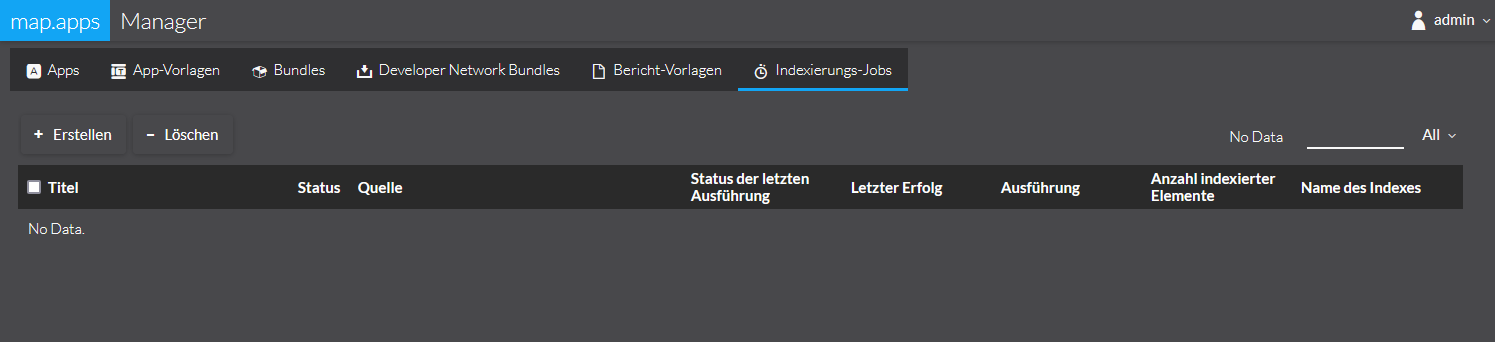
Hier sind alle aktuellen Jobs gelistet. Diese sind wie folgt beschrieben:
- Titel
-
Der Titel des Jobs.
- Status
-
Der aktuelle Status der Indexierung.
Folgende Status sind möglich:
-
inactive: der Job wird aktuell nicht indexiert
-
scheduled: der Job wird im Rahmen eines Schedulings in der Zukunft ausgeführt
-
pending: der Job wird bei der nächsten Iteration ausgeführt
-
executing: der Job wird aktuell indexiert
-
- Quelle
-
Die Quelle, die durch diesen Job indexiert wird.
- Status der letzten Ausführung
-
successful oder failed
- Letzter Erfolg
-
Datum der letzten erfolgreich durchgeführten Indexierung.
- Ausführung
-
Ist ein Scheduling konfiguriert, so wird hier der nächste Ausführungszeitpunkt angezeigt.
- Anzahl indexierter Elemente
-
Anzahl der Dokumente, die bei der letzten erfolgreich durchgeführten Indexierung in den Index aufgenommen worden sind.
- Name des Indexes
-
Name der Solr Collection, in dem die Daten indexiert werden.
Anlegen eines Indexierungs-Jobs
Klicken Sie zum Anlegen eines neuen Jobs auf das +-Symbol in der oberen linken Ecke. Wählen Sie im sich öffnenden Auswahldialog die Option ArcGIS Map oder Feature Server.
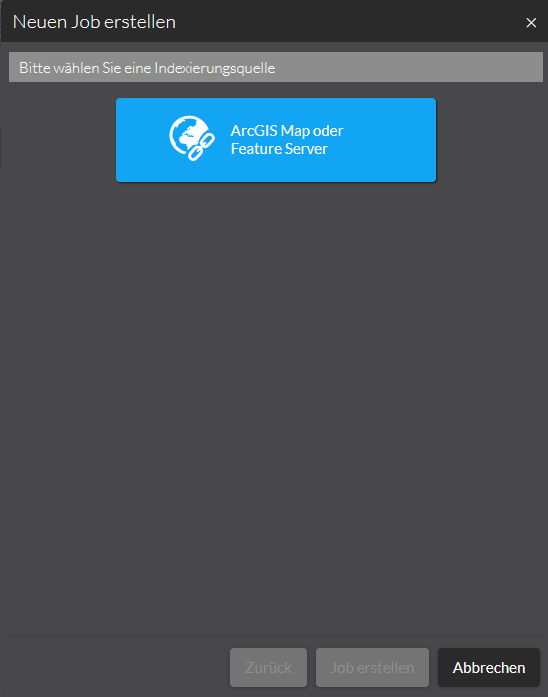
Geben Sie im nächsten Dialog folgende Parameter ein:
- Titel
-
Der Titel des Jobs.
- URL
-
URL zum ArcGIS Server Layer.
- Statusnachricht senden an
-
Komma-separierte Liste von Email-Adressen, an die Statusänderungen geschickt werden.
- Name des Index
-
Der Name des Index, in den die ArcGIS Server Features indexiert werden sollen. Wird kein Wert ausgewählt, so wird der Default-Index verwendet (siehe:
solr.default.core.name) - Scheduling
-
Wiederholt die Ausführung des Jobs in festgelegten Intervallen. Siehe Indexierungs-Jobs zeitlich planen
Zeitliche Planung von Indexierungs-Jobs
Neben dem manuellen Starten von Jobs haben Sie die Möglichkeit, diese auch zu bestimmten Zeitpunkten wiederholt und automatisch durchführen zu lassen. Hierzu können Sie für jeden Job ein Scheduling explizit definieren. Aktivieren Sie hierzu die Option Scheduling beim Anlegen eines Jobs. Sie können ein Scheduling auch für einen Job nachträglich festlegen.
- Wann?
-
Eine vordefinierte Liste von Werten, die bestimmte Zeiträume abdecken.
Diese sind:
-
Jede volle Stunde (d.h. stündlich)
-
Jeden Tag um 00:00 Uhr (d.h. täglich)
-
Jeden Sonntag um 00:00 Uhr (d.h. wöchentlich)
-
Jeden 1. Tag im Monat um 00:00 Uhr (d.h. monatlich)
-
- Cron Job
-
Hier werden das zeitliche Pattern in der Cron Notation eingetragen.
- Status
-
Hier wird festgelegt, ob das Scheduling aktiviert (scheduled) oder pausiert (inactive) werden soll.
| Die vordefinierten Notationen decken eine Vielzahl von Anwendungsfällen ab. Sollte Sie dennoch eine eigene Ablaufplanung des Jobs bevorzugen, können Sie die Einstellung auf Benutzerdefiniert setzen und einen eigenen Cron Job definiert. Die Erläuterung hierzu finden Sie dokumentiert im Quartz-Framework, welches Server-seitig verwendet wird: Quartz Cron Trigger Tutorial |
Ist für einen Indexierungsjob eine Scheduling definiert, ergeben sich hieraus die folgenden Status:
| Status | Bedeutung |
|---|---|
|
Dies ist der Normalzustand: der Job steht in der Warteschlange und es kontinuierlich überprüft, ob das durch den Scheduler angegeben Intervall erreicht wurde |
|
Das durch den Scheduler angegebene Intervall ist aktuell erreicht. Der Job wartet auf einen freien Platz in der Ausführungskette. |
|
Indexierung des Jobs läuft. Nach erfolgreicher Indexierung wird wieder der Zustand scheduled für den Job gesetzt. |
|
Für den Indexierungsjob ist ein Scheduling definiert, jedoch aktuell pausiert. |
Löschen von Indexierungs-Jobs
Wählen Sie im Job-Manager mindestens einen Job mittels der Checkbox aus. Klicken Sie anschließend das Minus-Symbol oben links und bestätigen Sie den Löschvorgang.
| Durch das Löschen eines Jobs werden alle mit diesem Job verbundenen Dokumente aus dem Index gelöscht und stehen bei einer Suche nicht mehr zur Verfügung. |